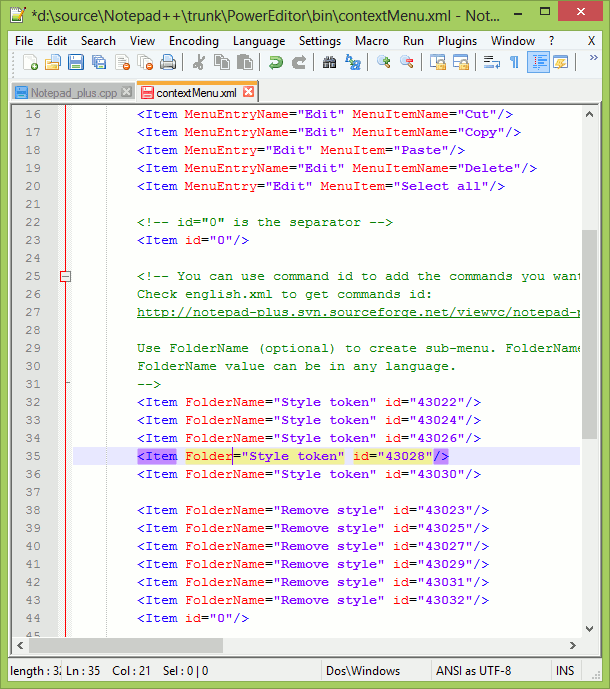notepad++
Funciones avanzadas de edición
Buscar..
Multi-Edición
La edición múltiple permite al usuario editar texto en varias ubicaciones simultáneamente.
La edición múltiple está deshabilitada de forma predeterminada: se puede habilitar (resp. Deshabilitado) en Preferences > Editing al marcar (resp. Deseleccionar) la casilla correspondiente.
Para usar la edición múltiple, el usuario puede presionar Ctrl y hacer clic en las diferentes ubicaciones y comenzar a escribir.
Durante el uso de la Edición múltiple, el texto se puede pegar (por ejemplo, utilizando Ctrl + V ).
El usuario también puede agregar algunos números incrementales de la siguiente manera:
- Ir a
Edit>Column Mode( Alt + C ) - Seleccione el
Number to insert - Elija el número inicial (por ejemplo, 1 ), el incremento (por ejemplo, 1 ) y opcionalmente un número de repetición (por ejemplo, 2 para tener la siguiente secuencia 1 1 2 2 3 3 ... )
Edición de columnas
La Edición de columnas permite al usuario editar texto en varias líneas como una zona cuadrada vertical.
Esta característica está habilitada por defecto.
Hay 3 formas de seleccionar una zona para editar:
- Mantenga presionada la tecla Alt + Mayús y use Arriba / Abajo / Izquierda / Derecha para seleccionar la zona para editar con las teclas de dirección
- Mantenga presionada la tecla Alt + Mayús y haga clic en el documento para definir la otra esquina de la zona (la primera esquina es la posición del cursor de edición)
- Alt + seleccione la zona para editar con el mouse mientras mantiene pulsado
Para editar el texto puedes
- Escribe el nuevo texto
- Pegar
- Usando
Edit > Column Mode
.
Por ejemplo, para sumar algunos números incrementales.
- Define una zona con los números a reemplazar.
-
Edit > Column Mode > Number to inserty seleccionar los parámetros